Spis treści
Dlaczego drukarka HP nie drukuje?
Drukarka HP może napotkać różnorodne trudności w działaniu. Jednym z najczęstszych problemów jest brak połączenia z komputerem, co często jest efektem uszkodzonego lub niewłaściwie podłączonego kabla USB. Przed przystąpieniem do diagnostyki warto najpierw upewnić się, że urządzenie jest włączone.
Kolejną powszechną przyczyną kłopotów jest niski poziom tuszu. Dobrze jest regularnie monitorować wkłady, aby uniknąć sytuacji, w której drukarka nie będzie mogła zrealizować naszych zleceń.
Zacięcie papieru to kolejny czynnik, który może wstrzymać proces drukowania — warto sprawdzić, czy w podajniku lub w mechanizmie papierowym nie utknęły jakieś arkusze.
Problemy związane z oprogramowaniem także się zdarzają. Sterownik drukarki może być uszkodzony lub wymaga aktualizacji; w takim przypadku najlepiej jest go ponownie zainstalować lub zaktualizować. Często niewłaściwe ustawienia w systemie operacyjnym uniemożliwiają sprawne drukowanie — upewnij się, że dokument jest kierowany do odpowiedniej drukarki, która jest ustawiona jako domyślna.
Nie można zapominać o czyszczeniu głowicy drukującej, co jest istotnym krokiem, gdy drukarka nie działa prawidłowo. Nagromadzenie zanieczyszczeń w głowicy może wpływać nie tylko na jakość wydruków, ale również prowadzić do ich całkowitego braku.
Regularna konserwacja, a także bieżące sprawdzanie potencjalnych problemów, mogą znacząco wesprzeć proces diagnozowania trudności. Warto być czujnym, monitorować stan wkładów, zadbać o połączenia oraz dbać o aktualność oprogramowania, aby cieszyć się bezproblemowym drukowaniem.
Dlaczego komputer nie widzi mojej drukarki?
Czasami komputer może mieć problemy z rozpoznaniem drukarki, co może być spowodowane kilkoma czynnikami. Na początek warto sprawdzić:
- czy kabel USB jest prawidłowo podłączony,
- czy komputer oraz drukarka korzystają z tej samej sieci WiFi,
- czy sterowniki nie są uszkodzone lub brakujące,
- czy oprogramowanie jest regularnie aktualizowane,
- czy ustawienia routera są odpowiednie w przypadku bezprzewodowego połączenia.
Niekiedy proste zabiegi, takie jak ponowne uruchomienie obu sprzętów, potrafią zdziałać cuda. Te podstawowe kroki mogą ułatwić zdiagnozowanie problemu i zapewnić poprawne działanie twoich urządzeń biurowych.
Jakie problemy z komunikacją drukarki z komputerem?
Kiedy następują problemy z komunikacją między drukarką a komputerem, może to przybierać różne formy. Często błędem jest uszkodzony kabel USB, więc dobrze zacząć od sprawdzenia jego stanu. W przypadku drukarek pracujących w sieci, warto zwrócić uwagę na:
- połączenie z siecią WiFi,
- ustawienia routera,
- sterowniki,
- konfigurację systemu operacyjnego.
Problemy z łącznością mogą prowadzić do zerwania komunikacji. Brak aktualizacji lub nieprawidłowa instalacja sterowników mogą znacząco utrudnić działanie urządzenia. Dlatego regularne aktualizowanie tych komponentów jest niezwykle istotne dla uniknięcia rozmaitych problemów związanych z oprogramowaniem. Na przykład konflikt między aplikacjami zainstalowanymi na komputerze może zakłócać prawidłowe funkcjonowanie drukarki. Trzeba upewnić się, że inne programy nie wpływają negatywnie na system.
Dodatkowo, niewłaściwa konfiguracja systemu operacyjnego także może wpłynąć na efektywność drukowania. Ważne jest, aby sprawdzić, czy drukarka została poprawnie dodana w ustawieniach oraz czy wybrano właściwy port komunikacyjny. Problemy z wydrukami mogą również wynikać z niewłaściwych ustawień IP. Aby zidentyfikować źródło trudności, pomocna może okazać się diagnostyka systemowa, która pozwoli wykryć ewentualne uszkodzenia i zasugerować odpowiednie rozwiązania.
Utrzymanie płynnej współpracy między komputerem a drukarką wymaga dbałości o aktualność oprogramowania oraz prawidłowe podłączenie sprzętu.
Jakie problemy mogą powodować niewłaściwe sterowniki drukarki?
Niewłaściwie zainstalowane lub przestarzałe sterowniki drukarki mogą prowadzić do wielu trudności, które poważnie wpływają na jej efektywność. Wśród najpowszechniejszych problemów można wymienić:
- brak możliwości drukowania,
- błędy w wydrukach,
- niepoprawne formatowanie dokumentów,
- niska jakość kolorów,
- brak zgodności z systemem operacyjnym.
Kiedy sterownik jest uszkodzony lub nieaktualny, jakość kolorów często pozostawia wiele do życzenia, co skutkuje nieodpowiednim odzwierciedleniem barw lub wręcz brakiem jakiegokolwiek wydruku. Inną trudnością jest brak zgodności z systemem operacyjnym, co czasami skutkuje tym, że komputer w ogóle nie rozpoznaje podłączonej drukarki. Dodatkowo, złe ustawienia oprogramowania mogą ograniczać możliwości korzystania z zaawansowanych funkcji urządzenia, takich jak drukowanie dwustronne czy obsługa różnych rozmiarów papieru.
Aby zapobiec tym problemom, regularne aktualizowanie lub reinstalowanie sterowników jest kluczowe. Zaktualizowane sterowniki, które pochodzą z oficjalnych źródeł producenta, mogą znacznie poprawić zarówno działanie drukarki, jak i komfort jej użytkowania. Użytkownicy powinni również zwracać uwagę na aktualizacje systemowe, ponieważ mogą one wpływać na ogólną wydajność sprzętu drukującego. Odpowiednia konserwacja i okresowe sprawdzanie stanu sterowników są niezbędne w celu uniknięcia problemów związanych z drukowaniem. Prosta czynność, jaką jest kontrola aktualności sterowników, może znacznie zmniejszyć ryzyko frustracji podczas korzystania z drukarki.
Jakie błędy w oprogramowaniu mogą wpływać na drukowanie?
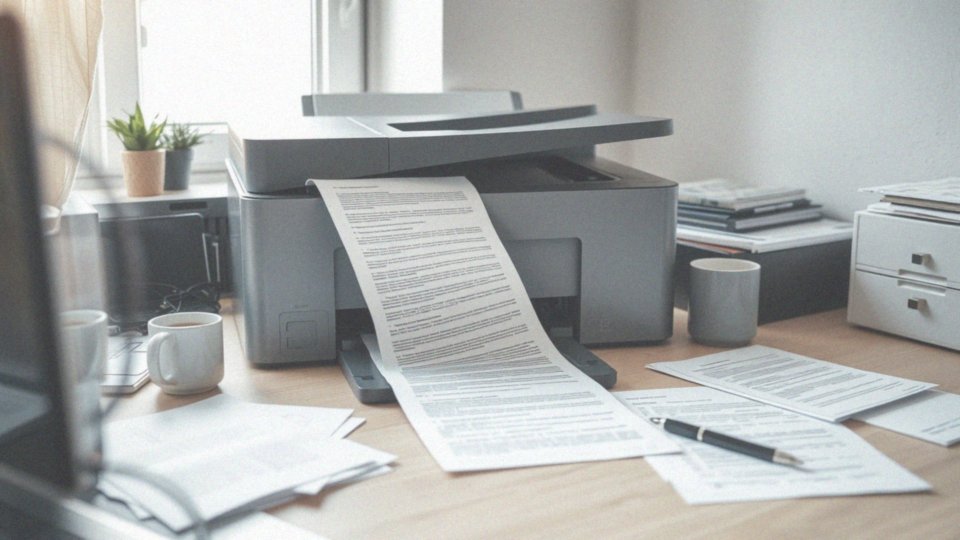
Błędy w oprogramowaniu drukarki mogą w znacznym stopniu zakłócać proces drukowania. Często objawia się to w postaci:
- mylnych komunikatów o błędach,
- nieodpowiedniego formatowania,
- całkowitej utraty funkcjonalności.
Przestarzałe oprogramowanie jest jednym z kluczowych czynników wywołujących te problemy, gdyż może nie być w stanie obsłużyć najświeższych aktualizacji systemu operacyjnego. Taki stan rzeczy prowadzi do konfliktów z innymi aplikacjami działającymi na komputerze. Dodatkowo, uszkodzone pliki systemowe mogą także powodować zakłócenia w pracy drukarki.
Aby minimalizować ryzyko wystąpienia takich trudności, niezwykle istotne jest:
- regularne aktualizowanie oprogramowania,
- zapewnienie odpowiedniej konfiguracji ustawień drukarki w systemie,
- upewnienie się, że wszystkie komponenty zostały właściwie zainstalowane.
Istotnym aspektem jest również monitorowanie kolejki wydruku, ponieważ błędne lub zablokowane zadania mogą przysparzać frustracji. Usunięcie nieprawidłowych zleceń zazwyczaj przywraca sprawność urządzenia. Często występującym zjawiskiem jest także zawieszanie się drukarki, co zazwyczaj jest skutkiem konfliktów w oprogramowaniu.
W takich sytuacjach rozwiązaniem może być:
- restart drukarki,
- resetowanie kolejki wydruku,
- co często przynosi błyskawiczne rezultaty.
Warto także regularnie przeglądać ustawienia drukarki oraz dbać o aktualność oprogramowania, by zapewnić jej długotrwałą sprawność.
Jak ustawić drukarkę jako domyślną?
Aby ustawić drukarkę jako domyślną w systemie Windows, rozpocznij od otwarcia Panelu Sterowania, a następnie przejdź do sekcji „Urządzenia i drukarki”. Kliknij prawym przyciskiem na ikonę drukarki, którą chcesz wybrać, i wybierz opcję „Ustaw jako drukarkę domyślną”.
W przypadku systemu macOS, proces wymaga otwarcia „Preferencji systemowych”. Następnie przejdź do „Drukarki i skanery”, a z dostępnej listy wybierz interesującą Cię drukarkę. W menu „Domyślna drukarka” zaznacz odpowiednią opcję, aby potwierdzić swój wybór.
Ustawienie drukarki jako domyślnej ma kluczowe znaczenie, ponieważ umożliwia automatyczne kierowanie wszystkich zadań drukowania do wybranego urządzenia, co znacząco poprawia efektywność w korzystaniu z drukarki. Jeżeli masz do dyspozycji więcej niż jedną drukarkę, pamiętaj, aby regularnie sprawdzać te ustawienia, co pomoże uniknąć problemów z przetwarzaniem dokumentów.
Dodatkowo, dbaj o to, aby systematycznie aktualizować sterowniki oraz oprogramowanie drukarki. Regularne aktualizacje nie tylko poprawiają wydajność urządzenia, ale również znacznie zmniejszają prawdopodobieństwo wystąpienia błędów podczas drukowania.
Co zrobić, gdy drukarka nie drukuje na czarno?
Gdy drukarka przestaje oddawać czarny kolor, warto podjąć kilka kroków, aby skutecznie rozwiązać ten problem. Na początek warto sprawdzić:
- poziom tuszu lub tonera, ponieważ ich niski stan może uniemożliwić prawidłowe drukowanie,
- stan głowicy drukującej, upewniając się, że nie jest zablokowana lub zaschnięta, co wpływa na jakość wydruków,
- ustawienia drukarki, aby upewnić się, że tryb drukowania nie jest ustawiony na odcienie szarości,
- czy opcja ograniczenia wydruków do kolorów nie jest aktywna,
- zastosowanie oryginalnych wkładów, aby uniknąć problemów z kompatybilnością,
- czy przeprowadzenie procedury czyszczenia głowicy pomoże uzyskać lepsze rezultaty.
Regularna konserwacja oraz kontrola materiałów eksploatacyjnych są kluczowe dla wydajności urządzenia. Podejmując te działania, znacząco zwiększysz jakość wydruków i przywrócisz pełną funkcjonalność swojej drukarki.
Dlaczego drukarka drukuje puste strony?
Drukarka może generować puste strony z różnych powodów. Na samym początku warto zweryfikować:
- poziom tuszu lub tonera, ponieważ niski stan może znacząco wpływać na funkcjonowanie urządzenia,
- stan głowic drukujących, które mogą być zaschnięte lub uszkodzone, co uniemożliwia prawidłowe przenikanie tuszu na papier,
- ustawienia w oprogramowaniu; upewnij się, że opcja drukowania pustych stron nie jest aktywna,
- ewentualne błędy w plikach, które mogą utrudniać ich wydruk; warto przetestować różne dokumenty,
- format papieru oraz marginesy, które mogą prowadzić do wydrukowania pustych stron.
Upewnij się, że ustawienia w programie odpowiadają rzeczywistym wymiarom papieru używanego w drukarce. Aby poprawić jej działanie i zminimalizować przyszłe problemy, regularnie czyść głowicę drukującą i dbaj o aktualizację sterowników.
Co zrobić, gdy w drukarce brakuje tuszu?
Kiedy w twojej drukarce kończy się tusz, pierwszym krokiem jest wymiana pustego wkładu na nowy. Pamiętaj, aby upewnić się, że nowy wkład jest kompatybilny z modelem twojego urządzenia. Ważne jest, aby sprawdzić, czy został on poprawnie zainstalowany i czy usunięto wszystkie zabezpieczenia, takie jak taśmy ochronne.
Jeśli mimo wymiany tuszu nadal zobaczysz komunikat o jego braku, spróbuj zresetować drukarkę, korzystając z instrukcji obsługi. Warto zwrócić uwagę na możliwość stosowania zamienników tuszy, które czasami mogą wprowadzać kłopoty. Na przykład mogą się zdarzyć błędne powiadomienia o niskim poziomie tuszu, pomimo pełnego wkładu. W takiej sytuacji zaleca się:
- wyszukanie styków wkładu,
- wyczyszczenie styków,
- ponowną instalację wkładu.
Regularne kontrolowanie stanu materiałów eksploatacyjnych jest niezwykle istotne, aby uniknąć wielu problemów z drukowaniem, które najczęściej wynikają z ich niedbałego zarządzania. Nie można ignorować faktu, że problemy związane z tuszem mogą negatywnie wpływać na ogólną funkcjonalność drukarki.
Dobrze jest pamiętać o odpowiedniej konserwacji, takiej jak regularne sprawdzanie poziomu tuszu oraz czyszczenie głowicy, ponieważ ma to ogromne znaczenie dla efektywności urządzenia. Przestrzegając tych zasad, zwiększasz szansę na komfortowe i długo działające funkcjonowanie twojej drukarki.
Jakie są przyczyny braku papieru w drukarce?
Brak papieru w drukarce może być rezultatem wielu czynników. Najczęściej przyczyną jest pusta kieszeń na papier, dlatego warto upewnić się, że podajnik jest odpowiednio wypełniony i papier jest prawidłowo umieszczony. Inny problem to zablokowany mechanizm, który może utrudniać prawidłowe wciąganie arkuszy. Sprawdź, czy w ścieżce papieru nie znajdują się żadne zanieczyszczenia ani przeszkody, które mogłyby blokować ruch. Rolki w drukarce również odgrywają kluczową rolę – jeśli są:
- uszkodzone,
- brudne,
- zużyte,
papier może nie być podawany w odpowiedni sposób. Dodatkowo warto zwrócić uwagę na ustawienia formatu papieru w oprogramowaniu drukującym, aby upewnić się, że konfiguracja odpowiada faktycznemu rozmiarowi używanego papieru. Pamiętaj, żeby nie przeciążać podajnika nadmierną ilością papieru, co może prowadzić do zatorów i utrudnień w pracy. Regularna konserwacja, w tym czyszczenie rolek oraz kontrolowanie stanu podajnika, może znacząco poprawić efektywność drukarki. Przestrzeganie zaleceń producenta dotyczących użytkowania sprzętu biurowego pomoże zminimalizować ryzyko wystąpienia tych problemów w przyszłości.
Dlaczego drukarka nie pobiera papieru?

Jeżeli Twoja drukarka ma trudności z pobieraniem papieru, istnieje kilka czynników, które warto dokładnie zbadać. Zacznij od sprawdzenia:
- rolki podające papier – kluczowe w procesie transportu arkuszy. Zanieczyszczone lub uszkodzone rolki mogą powodować problemy z wciąganiem papieru. Często wystarczy, że oczyścisz je alkoholem izopropylowym, co może przywrócić im odpowiednią przyczepność i rozwiązać problem,
- ilość papieru w podajniku – upewnij się, że jego poziom jest wystarczający; zbyt mała ilość papieru może bowiem zablokować działanie urządzenia,
- prawidłowe umiejscowienie papieru – zbyt śliski lub niewłaściwy rodzaj papieru mogą sprawić, że drukarka go nie wciągnie,
- ustawienia formatu papieru w swoim oprogramowaniu – jeśli są one błędne, drukarka może nie rozpoznać formatu, co uniemożliwi załadunek,
- mechanizm podawania papieru – upewnij się, że w jego ścieżce nie znajdują się żadne przeszkody, które mogłyby utrudnić pobieranie papieru.
Regularne czyszczenie i konserwacja rolek oraz systemu podawania papieru są niezwykle istotne dla zapewnienia bezproblemowego działania drukarki. Dbanie o te elementy nie tylko zwiększa wydajność urządzenia, ale także minimalizuje ryzyko wystąpienia przyszłych problemów z drukowaniem.
Dlaczego drukarka zacięła papier?
Zacięcie papieru w drukarce to problem, z którym boryka się wielu użytkowników. Przyczyny tego zjawiska są różnorodne. Najczęściej występuje to, gdy papier nie jest prawidłowo umieszczony w podajniku, co skutkuje jego krzywym wciąganiem. Nierzadko też zagniecenia lub nadmierna wilgoć na arkuszach mogą zablokować mechanizm. Istotne jest więc, aby zawsze dobierać papier, który jest zgodny z specyfikacją urządzenia.
Gdy dojdzie do zacięcia, należy:
- rozpocząć od delikatnego usunięcia zablokowanego arkusza,
- warto to robić ostrożnie, aby nie uszkodzić rolek,
- jeżeli papier łamie się podczas wyjmowania, dobrym pomysłem jest sprawdzenie wszystkich zakamarków drukarki,
- pozostałości papieru lub zanieczyszczenia mogą tam utknąć.
Czasami przyczyną mogą być także problemy techniczne samej drukarki. Dlatego regularna konserwacja jest niezwykle ważna, aby zredukować ryzyko zacięć. Zbierający się kurz oraz resztki mogą prowadzić do różnych awarii, które wpływają na codzienne użytkowanie sprzętu. Użytkownicy powinni mieć tego świadomość i podejmować odpowiednie kroki, aby zapewnić niezawodność swojego urządzenia przez dłuższy czas.
Jakie problemy z połączeniem mogą wpłynąć na drukowanie?
Problemy z połączeniem mogą poważnie utrudniać pracę z drukarką. W przypadku modeli bezprzewodowych, zakłócenia w sygnale Wi-Fi często prowadzą do kłopotów z komunikacją. Dlatego warto sprawdzić:
- czy drukarka jest prawidłowo podłączona do sieci,
- czy router działa bez zarzutu,
- stan kabla USB, upewniając się, że nie jest uszkodzony ani źle podłączony,
- złącza oraz port USB w komputerze, podłączając inne urządzenie w celu sprawdzenia jego działania,
- aktualność sterowników w celu zapewnienia kompatybilności z systemem operacyjnym.
Również błędna konfiguracja routera bądź drukarki, w tym nieprawidłowy adres IP i inne ustawienia sieciowe, mogą prowadzić do trudności w komunikacji. Utrzymanie stabilnego połączenia wymaga bieżącego monitorowania zarówno sprzętu, jak i oprogramowania, co jest kluczowe dla płynnego i efektywnego procesu drukowania.
Co zrobić, gdy głowica drukująca jest zatkana?

Gdy głowica drukująca jest zablokowana, istnieje kilka działań, które można podjąć, aby przywrócić jej właściwe działanie. Przede wszystkim warto skorzystać z opcji czyszczenia w menu drukarki, ponieważ często jest to najefektywniejszy sposób na pozbycie się zaschniętego tuszu. Jeżeli ta metoda nie przyniesie oczekiwanych rezultatów, rozważ alternatywę w postaci ręcznego czyszczenia.
- użycie specjalnych detergentów lub ciepłej wody,
- namoczenie szmatki w odpowiednim płynie,
- delikatne przetarcie dyszy głowicy.
Zanim zamontujesz ją z powrotem, upewnij się, że jest całkowicie sucha. Ponadto, regularne czyszczenie oraz inwestowanie w tusze najwyższej jakości mogą znacząco obniżyć ryzyko zatykania. Należy pamiętać, że błędne użytkowanie oraz długie okresy nieużywania drukarki mogą prowadzić do wysychania tuszu w głowicy, co z kolei utrudnia uzyskanie wysokiej jakości wydruków. Dlatego dbanie o konserwację i systematyczne czyszczenie głowicy jest niezwykle istotne dla efektywności oraz długowieczności urządzenia, a także wpływa na jakość wydruków.
Co sprawdzić, gdy drukarka nie włącza się?
Gdy Twoja drukarka nie reaguje na włączenie, na początku zwróć uwagę na jej połączenie z zasilaniem. Upewnij się, że kabel zasilający jest solidnie podłączony zarówno do drukarki, jak i gniazdka elektrycznego. Możesz także przetestować gniazdko, podłączając inne urządzenie, co pomoże ci potwierdzić, że działa prawidłowo. Jeżeli korzystasz z listwy zasilającej, sprawdź, czy jest aktywna i funkcjonuje bez zarzutów.
Kolejnym krokiem jest zbadanie, czy na urządzeniu występują jakiekolwiek widoczne uszkodzenia mechaniczne. Wszelkie uszkodzenia obudowy mogą uniemożliwić jego uruchomienie. W niektórych modelach znajduje się bezpiecznik, który warto również skontrolować; być może jego wymiana będzie konieczna.
Jeśli po wykonaniu tych wszystkich kroków problem nadal istnieje, warto pomyśleć o skontaktowaniu się z serwisem. Pamiętaj, że odpowiednia konserwacja i właściwe użytkowanie mogą znacząco zmniejszyć ryzyko wystąpienia problemów technicznych, co pozytywnie wpływa zarówno na żywotność drukarki, jak i komfort jej używania.






